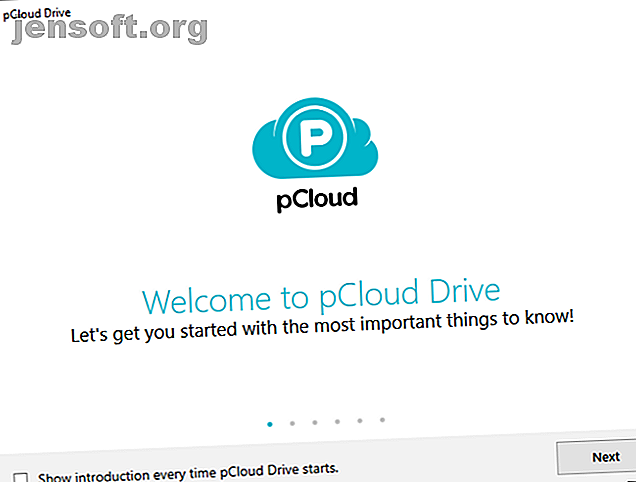
Dette Dropbox-alternativet frigjør lagring av enheter uten å slette noe
Dette innlegget ble gjort mulig av pCloud gjennom kompensasjon. Det faktiske innholdet og meningene er eneste synspunkter fra forfatteren, som opprettholder redaksjonell uavhengighet, selv når et innlegg er sponset. For mer informasjon, vennligst les vår ansvarsfraskrivelse.
Hvor mange ganger har du slått an mot lagringsgrensen på enheten din? Dette er spesielt et problem på enheter med begrenset kapasitet som en MacBook. Hvis du vil utvide lagringsalternativene dine umiddelbart - uten å slette noen data - trenger du en skylagringskonto.
La oss se på hvordan du kan frigjøre plass på enheten din ved hjelp av kryptert skylagringstjeneste pCloud.
Hva er pCloud?
pCloud er et Sveits-basert skylagringsselskap med over 9 millioner brukere. Det tilbyr sikker, multiplattformet skylagring som enhver bruker enkelt kan benytte seg av.
PCloud-lagringsstasjonen fungerer med Windows, macOS, Linux, iOS og Android. Videre kan du bruke praktiske Google Chrome-, Mozilla Firefox- eller Opera-nettleserutvidelser for raskt å lagre data fra internett til stasjonen din direkte.
pCloud leveres også med en rekke nyttige verktøy. For eksempel lar pCloud deg laste opp alle filtyper, uansett størrelse. Det bevarer også kvaliteten på HD-videosamlingen din, der andre tjenester tvinger deg til å komprimere eller ganske enkelt nekte å være vertskap for dem.
PCloud-fildelingsgrensesnittet er også et av de beste fra skylagringstjenester. Det integreres perfekt med Windows.
Frigjør lagringsplass ved bruk av pCloud
Billig og brukervennlig skylagring er en velsignelse for brukere av alle enhetstyper. Du kan enkelt utvide lagringsplassen uten å slette data, samt dele viktige dokumenter mellom enheter uten problemer i det hele tatt.
Men hvordan setter du opp pCloud for å frigjøre plassen til å begynne med? La oss ta en titt.
1. Last ned, installer og logg på pCloud

Først går du til nedlastingssiden for pCloud.
Bla gjennom operativsystemet ditt ved å bruke kategoriene øverst. I denne guiden refererer bilder til Windows 10 og Android (selv om pCloud er veldig lik på alle plattformer).
Når du har lastet ned, installer pCloud Drive. Når installasjonen er fullført, åpner du appen. Du må opprette en pCloud-konto for å fortsette. Sørg for å bruke et sterkt passord.
2. Konfigurer pCloud-kontoen din

I dette tilfellet betyr konfigurering å validere kontoen din. Validering av e-postadressen din gir deg ekstra 1 GB lagringsplass på pCloud Drive. Hvis du laster ned og logger på pCloud-mobilappen, tjener du ytterligere 1 GB plass.
PCloud-webklienten har en kort sjekkliste du kan gjennomgå. Hver oppgave utvider lagringsplassen med ytterligere 1 GB, så de er verdt å løpe gjennom. I tillegg legger du til pCloud-mobilappen på enheten din, slik at du kan flytte filer mellom mobilen og skrivebordet uten problemer.
3. Overfør filer for å sikkerhetskopiere dataene dine

Du er nå klar til å begynne å flytte filer til pCloud Drive-lagringsmappen for å frigjøre plass på enheten.
Gå til denne PCen . Du kan legge merke til den nye pCloud-stasjonen (P) under Enheter og stasjoner- delen. Åpne pCloud Drive- mappen, og inni deg finner du flere ekstra mapper.
pCloud navngir disse mappene for musikk, bilder, videoer og så videre, men du kan endre dem slik at de passer deg. Hvis du vil lage en ny mappe, fortsetter du videre. Det vil også synkroniseres på internett og mobilklienter.

Nå, tilbake til filoverføringene: åpne mappen du vil overføre filer fra. Du kan enten:
- Velg filene du ønsker, og trykk CTRL + C for å kopiere dem. Velg deretter destinasjonsmappen for pCloud, og trykk CTRL + V for å lime inn. Eller:
- Velg filene du ønsker, og dra dem og slipp dem i pCloud-destinasjonsmappen.
Trykk CTRL mens du velger å legge til flere filer, slik:

Etter at du har overført filene, kan du velge å slette originalene for å frigjøre plass på enheten. Hvis du har begrenset plass, er det ganske nyttig å slette med kunnskapen om at filene dine er trygge og lyden.
Hvis du bruker pCloud Drive som en lagringsbro mellom enheter, kan du alternativt oppbevare originalkopiene på samme sted.
4. Slå på automatisk opplasting (mobil enhet) for å frigjøre plass


Merk: Hvis du ikke bruker iOS eller Android pCloud-appen, kan du hoppe over denne delen .
Installer pCloud-appen på iOS- eller Android-enheten din. Når den er installert, åpner du appen og logger på pCloud. Etter at du har logget deg på, vil appen spørre om du vil slå på automatisk opplasting . Dette er en pCloud-mobilappfunksjon som automatisk laster opp bilder og videoer på mobilenheten til pCloud-lagringen din.


Ellers i mobilappen:
- Trykk på hamburgerikonet øverst til venstre for å åpne pCloud-innstillingspanelet.
- Velg Innstillinger .
- Bla nedover og velg Automatisk opplasting .
- Velg Automatisk opplasting> Innstillinger for å angi hvilke filtyper som skal lastes opp.
Automatisk opplasting-funksjonen er utmerket hvis du ønsker å frigjøre plass på din mobile enhet. pCloud lokaliserer mediemappene dine automatisk og laster dem opp til en tilsvarende mappe for automatisk opplasting i pCloud-kontoen din.
Mediene dine er da tilgjengelig på alle enheter mens du skaper mer plass på vertsenheten. Det er en vinn-vinn!
5. Slå på pCloud Crypto for å kryptere filene

En annen utmerket pCloud-funksjon er kryptering på klientsiden, og bruker "militært nivå" -kryptering for å holde filene dine sikre.
(Hva er kryptering på militært nivå? I de fleste tilfeller, når organisasjoner sier "militært nivå" eller "militær grad" -kryptering, snakker de om den ekstremt sterke AES-256-krypteringsstandarden.)
pCloud Crypto sørger da for at ingen får tilgang til dataene i pCloud Crypto-mappen på enheten med mindre du har riktig passord. Videre uttaler pCloud at det "som en tjenesteleverandør ikke kan dekryptere noen vertsdata."
pCloud har ryggen, selv om du ikke slår på pCloud Crypto. Det er fordi pCloud krypterer alle skyfilene dine i ro på serverne sine, bruker den samme AES-256-krypteringen. Alle filene dine lastes opp og lastes ned ved hjelp av TLS-kryptering, og holder filene dine trygge under transport.
pCloud frigjør plass på enheten din
Det er flere gode leverandører av skylagring tilgjengelig. pCloud er en av de beste for sin blanding av sikkerhet, personvern, kryptering og fildelingsfunksjonalitet. Hvis du registrerer deg nå, vil du få 10 GB lagringsplass gratis.
Enda bedre, kan du abonnere på pCloud-prissiden til en rekke prispunkter som passer dine behov:
- Månedlig Premium 500 GB: $ 4.99 per måned
- Månedlig Premium Plus 2TB: $ 9.99 per måned
- Årlig Premium 500 GB: $ 3, 99 per måned | 47, 88 dollar per år
- Årlig Premium Plus 2TB: $ 7, 99 per måned | 95, 88 dollar per år
pCloud tilbyr også for tiden Lifetime-abonnement for begge Premium-nivåene til massivt reduserte priser:
- Lifetime Premium 500GB: $ 175 engangsbetaling
- Lifetime Premium Plus 2TB: $ 350 engangsbetaling
Endelig har pCloud en spesiell kampanje som tilbyr 500 GB plass, pluss kryptering, for 50 prosent avslag. Uansett hvilken plan du velger, er det verdt å sjekke ut en enorm mengde lagring til en så god pris.
Utforsk mer om: Cloud Backup, Cloud Storage, Storage.

